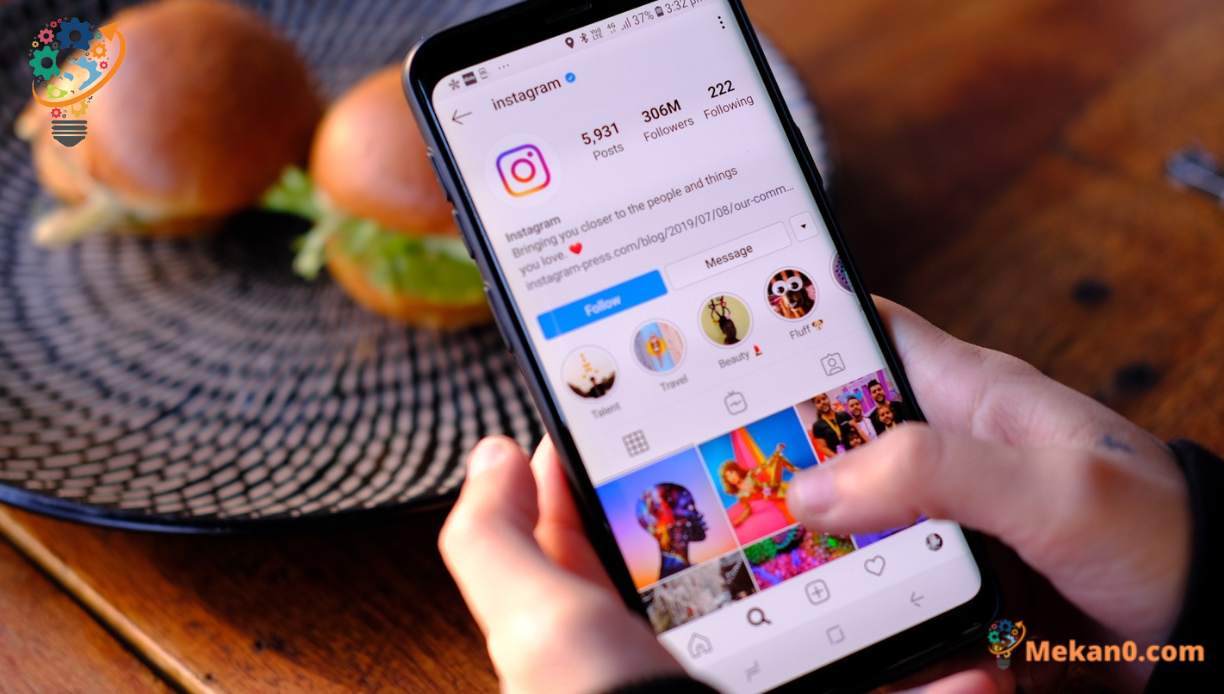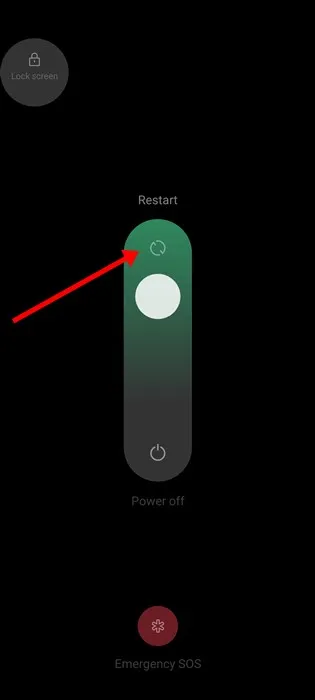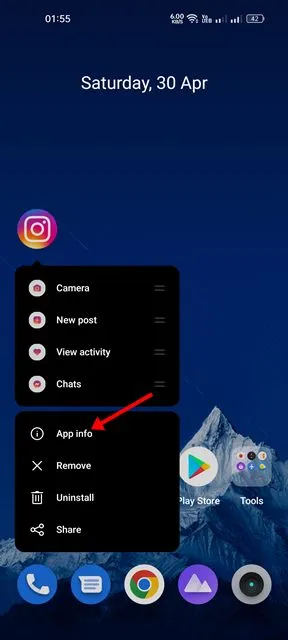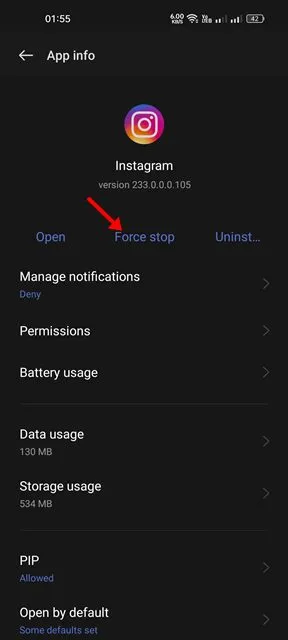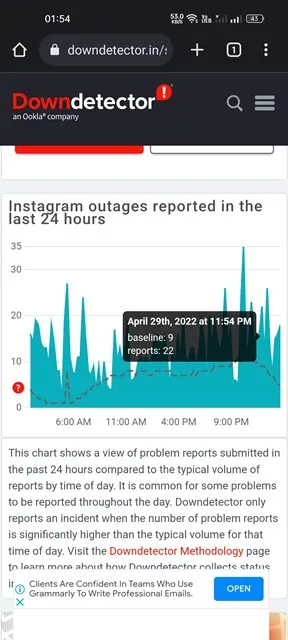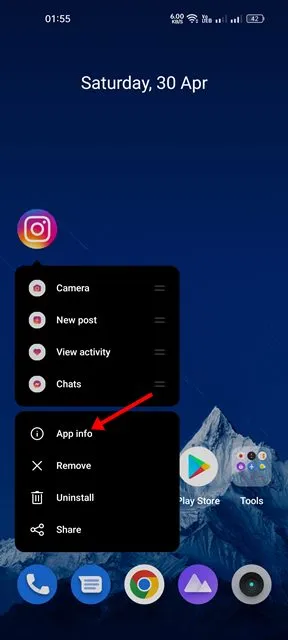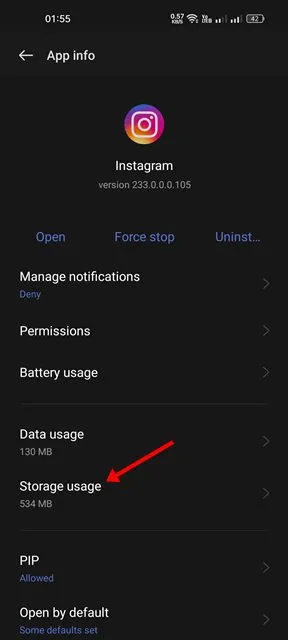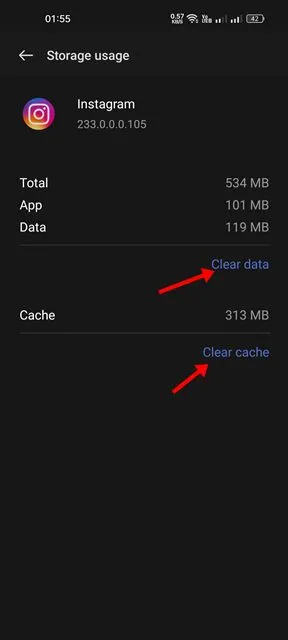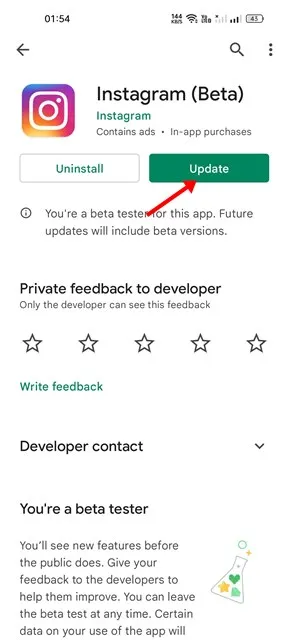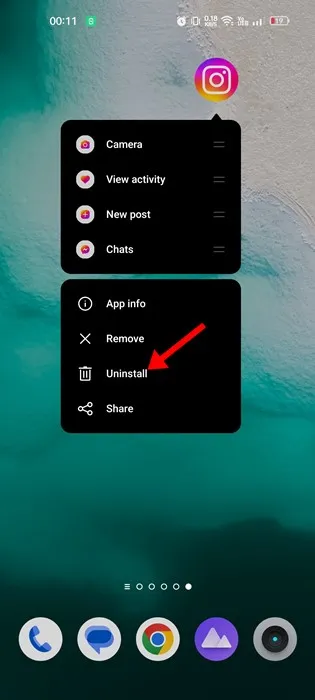Er mai ef yw'r prif gymhwysiad rhannu lluniau yn y byd, mae gan Instagram lawer o faterion o hyd sydd angen sylw i gael gwell profiad mewn-app. Mewn gwirionedd, mae'r app yn cael nodweddion newydd yn rheolaidd; Ond yr hyn sydd hefyd yn wir yw bod defnyddwyr yn wynebu problemau oherwydd y bygiau a'r glitches sy'n bresennol.
Yn ddiweddar, mae llawer o ddefnyddwyr Instagram Cael problemau wrth uwchlwytho delweddau. Yn ôl ychydig o ddefnyddwyr, Ni fydd rhai lluniau'n cael eu huwchlwytho i'r app Instagram Mae neges "Ni ellid llwytho'r ddelwedd" yn ymddangos. Cliciwch i roi cynnig arall ar y sgrin gwall.
Trwsio Instagram Methu Llwytho'r Ddelwedd. Cliciwch i Ailgeisio Gwall
Felly, os ydych chi'n delio â'r un mater ar eich app Instagram, parhewch i ddarllen y canllaw. Isod, rydym wedi rhannu'r holl ffyrdd gwaith i'w drwsio Nid oedd modd llwytho'r ddelwedd. Cliciwch i geisio eto Gwall Instagram. Gadewch i ni ddechrau.
1. Sicrhewch fod eich rhyngrwyd yn gweithio
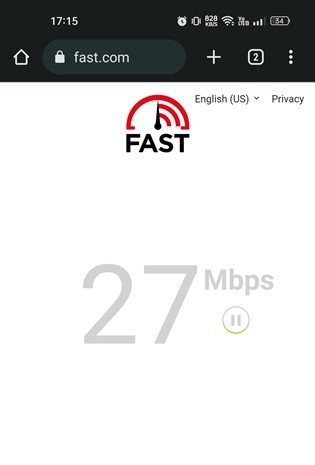
Cyn symud ymlaen i'r dulliau canlynol, gwnewch yn siŵr bod eich Android neu iPhone wedi'i gysylltu'n iawn â'r Rhyngrwyd. Hyd yn oed pan fyddwch wedi'ch cysylltu â'r rhyngrwyd gweithredol, gwnewch yn siŵr bod y cysylltiad yn sefydlog.
Fel unrhyw raglen rhwydweithio cymdeithasol a negeseuon gwib arall, mae Instagram hefyd yn gofyn am gyfathrebu â gweinyddwyr er mwyn darparu lluniau / fideos.
Felly, os yw eich cysylltiad rhyngrwyd yn ansefydlog, bydd y ffeiliau cyfryngau yn methu â llwytho ac efallai y byddwch yn gweld “Methu llwytho delwedd”. Cliciwch i ymateb i'r sgrin gwall. Gallwch ymweld cyflym.com Neu unrhyw wefan gwirio cyflymder arall i wirio a yw eich rhyngrwyd yn gweithio ai peidio.
2. Ailgychwyn eich ffôn clyfar
Os yw'ch rhyngrwyd yn gweithio, ond rydych chi'n dal i gael y gwall llun Instagram, mae angen i chi ailgychwyn eich Android neu iPhone.
Bydd ailgychwyn eich Android neu iPhone yn diystyru mân wallau yn y system weithredu a allai fod yn atal lluniau Instagram rhag llwytho.
Os ydych chi'n defnyddio iPhone, pwyswch a dal y botwm cyfaint, a dewiswch "Sleid i rym i ffwrdd" . Unwaith y bydd wedi'i ddiffodd, trowch ef ymlaen. Ar Android, pwyswch y botwm Power yn hir a dewiswch “ Ailgychwyn .” Bydd hyn yn ailgychwyn eich ffôn Android.
3. Gorfodwch stopio'r app Instagram
Os nad yw'r ddau ddull uchod yn gweithio i chi, yna'r peth gorau y gallwch chi ei wneud yw datrys y 'Ni ellid llwytho'r Delwedd. Cliciwch i Ailgeisio Y gwall yw gorfodi atal cais Instagram.
Bydd stopio grym yn cau'r app a'i holl brosesau cefndir. Bydd hyn hefyd yn dileu gwallau sy'n atal yr app Instagram rhag gweithio'n iawn.
1. Pwyswch yn hir ar yr app Instagram a dewiswch “ Gwybodaeth am y cais ".
2. Ar y sgrin info App ar gyfer Instagram, tapiwch y “ Stop yr Heddlu ".
Dyna fe! Bydd hyn yn atal yr app Instagram ar eich dyfais Android. Unwaith y bydd y grym yn stopio, agorwch yr app a'i ddefnyddio eto.
4. Gwiriwch a yw Instagram i lawr
Fel unrhyw ap rhwydweithio cymdeithasol a rhannu lluniau arall, gall Instagram hefyd brofi amser segur achlysurol.
Felly, pan fydd y gweinyddwyr Instagram i lawr, ni fydd y ffeiliau cyfryngau yn llwytho yn yr app. Efallai y byddwch hefyd yn dod ar draws y neges gwall “Ni ellid llwytho'r ddelwedd. Cliciwch i Ailgeisio neges Gwall wrth edrych ar luniau Instagram.
Felly, mae angen i chi ddatgloi tudalen we Mae'r rhain ac yn gwirio statws gweinyddwyr Instagram mewn amser real. Os yw'r gweinyddwyr i lawr yn gyffredinol, arhoswch i'r gweinyddwyr gael eu hadfer.
5. Analluoga 'r VPN app
Mae apiau VPN yn achos amlwg arall o 'ni ellid llwytho delwedd'. Cliciwch i Ailgeisio Gwall ar Instagram.
Rôl yr app VPN yw llwybro traffig rhyngrwyd eich ffôn trwy weinyddion trydydd parti. Mae'r broses hon yn cynyddu amser cysylltu ac weithiau'n arwain at fethiannau cysylltiad.
Pan fydd yn methu â chysylltu â gweinydd Instagram, ni fydd y rhan fwyaf o nodweddion yr app yn gweithio, ni fydd y cyfryngau'n llwytho, ni fydd DM yn nôl negeseuon newydd, ac ati. Felly, os ydych chi'n defnyddio unrhyw app VPN, analluoga ef ac yna ceisiwch uwchlwytho lluniau eto.
6. Clirio storfa Instagram a data
Mae clirio storfa Instagram a data yn opsiwn gwell arall i ddelio ag ef صور Instagram nad ydynt yn cael eu llwytho . Dyma beth sydd angen i chi ei wneud.
1. Pwyswch yn hir yr eicon Instagram ar eich sgrin gartref a dewiswch “ Gwybodaeth am y cais ".
2. Ar y sgrin info App, tap " Defnydd storio ".
3. Mewn Defnydd Storio, tapiwch ar “ Cache clir “Yna opsiwn.” Sychwch ddata ".
Dyna fe! Dyma sut y gallwch chi drwsio “Ni ellid llwytho'r ddelwedd. Cliciwch i roi cynnig arall ar y neges gwall.
7. Diweddaru'r app Instagram
Mae'n hanfodol cadw'ch apps yn gyfredol. Mae diweddaru apps yn gyson yn sicrhau gwell perfformiad a sefydlogrwydd. Mae hefyd yn dileu chwilod presennol o apps ac yn rhoi mynediad i nodweddion newydd i chi.
Felly, os bydd neges yn ymddangos Y gwall “Ni ellid llwytho'r ddelwedd. Cliciwch i geisio eto gwall oherwydd gwall; Gallwch chi ei ddatrys yn hawdd trwy ddiweddaru'r app Instagram.
I ddiweddaru'r app Instagram, agorwch dudalen rhestru app Instagram ar y siop app Android neu iPhone a thapio ar y botwm diweddaru.
8. ailosod y Instagram app
Os na chaiff y broblem ei datrys, yr opsiwn olaf yw ailosod yr app Instagram. Efallai y bydd ailosod yn atgyweirio ffeiliau cymhwysiad craidd a allai fod wedi'u llygru.
Gall ffeiliau gosod cymwysiadau gael eu llygru oherwydd amrywiol resymau megis haint malware, meddalwedd hysbysebu, neu fater system weithredu. Cyn ailosod y rhaglen, cofiwch fanylion eich cyfrif, gan y gofynnir i chi fewngofnodi.
Am hynny, pwyswch yn hir ar eicon yr app Instagram a dewiswch “ dadosod .” Bydd hyn yn tynnu'r app o'ch ffôn clyfar. Ar ôl ei ddadosod, lawrlwythwch a gosodwch yr app eto o'r siopau app.
Mae Instagram yn app rhannu lluniau yn bennaf, a phan fydd lluniau'n methu â llwytho i fyny i'r app, gall eich rhwystro. Felly, dilynwch yr holl ddulliau rydyn ni wedi'u rhannu yn yr erthygl i ddatrys problem Nid oedd modd llwytho'r ddelwedd. Cliciwch i geisio eto neges gwall. Rydym yn sicr y bydd y dulliau hyn yn datrys problemau Instagram yn peidio â llwytho lluniau.